系统
- 综合
发布日期:2019-07-12 作者:小虾工作室 来源:http://www.winxpsp3.com
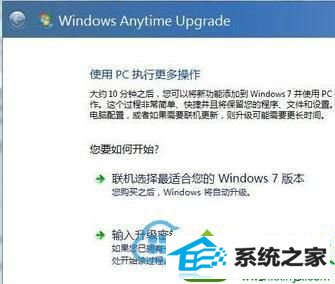
1、开始菜单上,打开运行对话框,输入regedit命令,打开注册表编辑器;
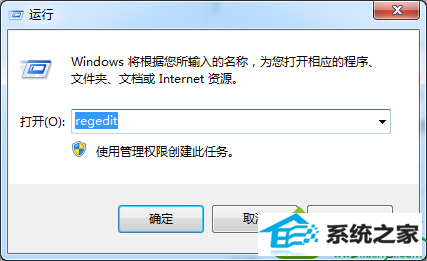
2、接着在注册表上,依次展开HKEY_CURREnT_UsER / software / Microsoft / windows / CurrentVersion / windowsAnytimeUpgrade项,然后将windowsAnytimeUpgrade项删除掉;
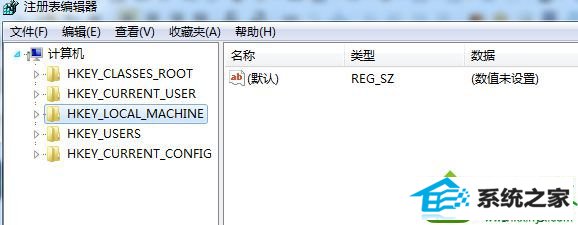
3、最后退出注册表编辑器,重启计算机。
重新在系统上打开windows Anytime Upgrade,按照系统提示操作,可看到输入密钥窗口再次出现,你再输入正确的密钥即可轻松解决问题了。